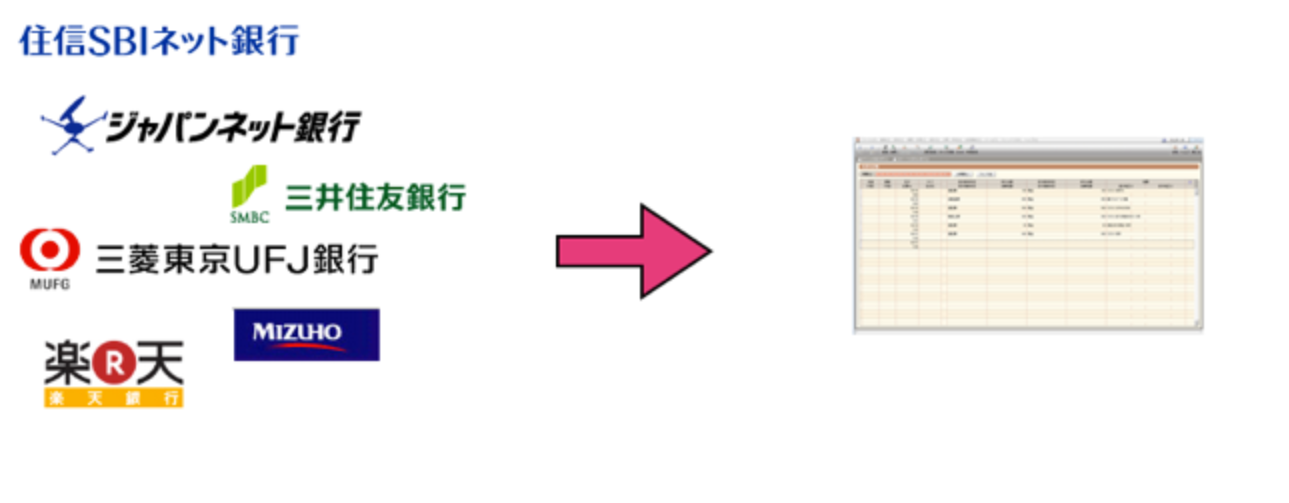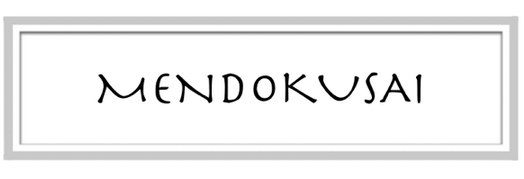預金のデータを会計ソフトに取り込むと、経理業務を効率化できます。
いろんな方法がありますが、私はExcelを使っています。
預金データを会計ソフトに取り込む方法
預金データを会計ソフトに取り込むには、次の条件が必要とされます。
(1) インターネットバンクを契約していること
通常の銀行とインターネットバンクの契約を結ぶか、又はネット専業銀行(楽天、ジャパンネットなど)を使っている必要があります。
(2) 会計ソフトが対応していること
会計ソフト側で預金データを取り込めるようになっていなければいけません。
ただ、上記の条件を満たすにはコストがかかります。
ネット専業銀行ならコストがかからないことが多いのですが、通常の銀行(三菱、みずほ、三井住友など)は月々の料金、プランによっては初期契約料がかかります。
会計ソフト側も、保守契約や最新バージョンにすることが必須とされることが多いです。
もちろん、業務効率化のための手数料を考えれば、高くはないでしょうけどね。
Excelを使えば追加コストはかかりません。
いったん仕組みを作れば、ずっと使えますし、インターネットバンクがなくても活用することができます。
私自身もExcelを使って取り込んでいます。
Excelでの取り込み方法(基礎編)
Excelでの預金データ取り込み方法の基本的な考え方をご紹介します。
1 預金データをExcelへ変換又は貼り付け
[CSVデータ]というものがあれば、それをクリックしてデータをダウンロードできます。
それを開き、Excelに貼り付けてください。
手軽にやるならば、マウスでドラッグしてコピーすることもできます。
(銀行によってはこの方法だとうまくいきません。例えば三井住友銀行は、金額に「円」が入っているため、Excelで加工しなければいけません。関数で処理すれば問題ありませんけどね)
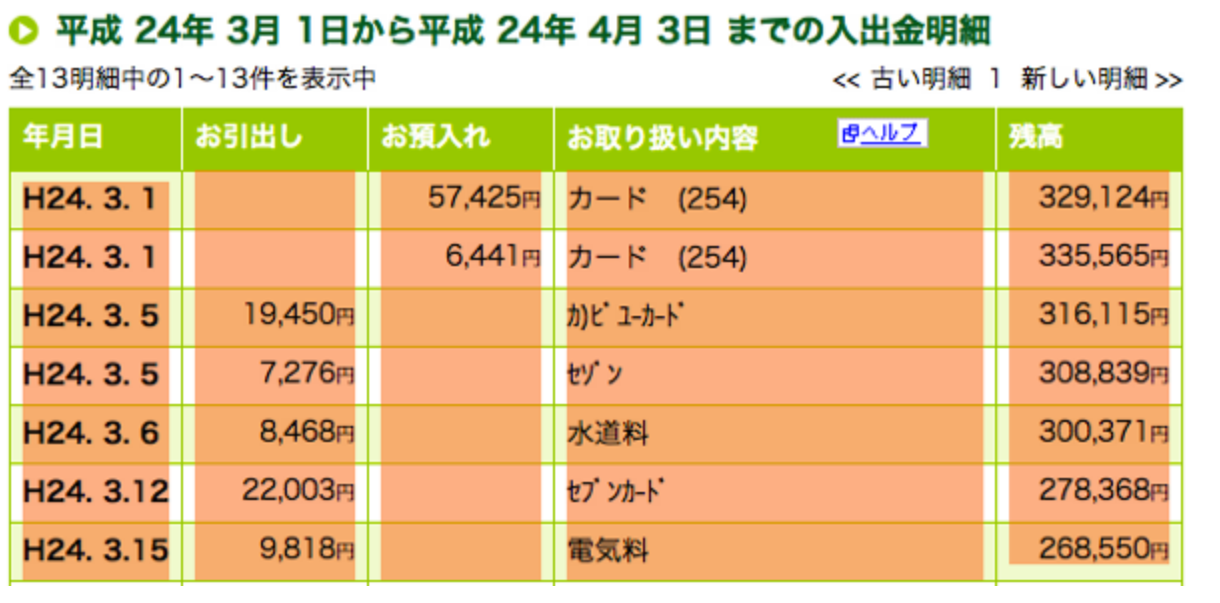
2 データを追加する
預金データを開くとこのようになっています。
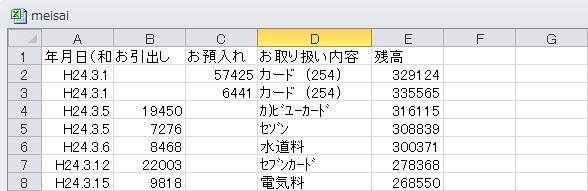
このデータを会計ソフトに取り込むにはデータが足りません。
必要なデータは相手科目、摘要です。
(場合によっては、さらに相手補助科目、消費税コードが必要です)
データを追加していきます。
(わかりやすいように黄色にしています。)
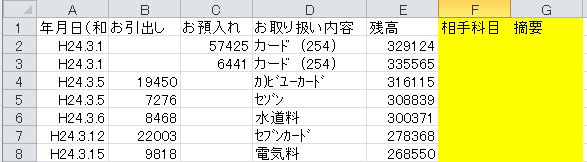
この事例では、1つずつ手入力していますが、VLOOKUP関数を使えば自動表示できます。
自動表示については、また別の機会にご紹介します。
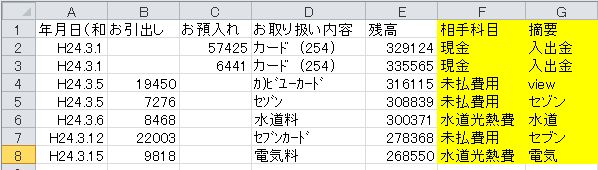
3 会計ソフトのインポート用データを作る
2のデータを使って、会計ソフトのインポート用データを作ります。
次の画像は、同じファイルを2つ開き、上に預金データ、下に会計ソフトのインポート用データを表示しています。
インポート用データは弥生会計のものです。
弥生会計のヘルプで「データ取り込み」という項をみると、このデータ形式について書いてあります。
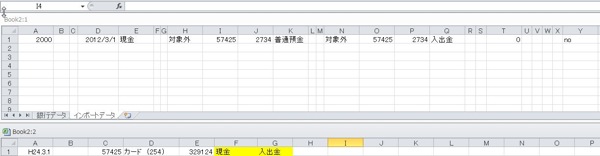
○日付
D列(左から4番目)に日付が入りますので、次のような数式を入れます。
シート「銀行データ」のセルA1を参照している数式です。
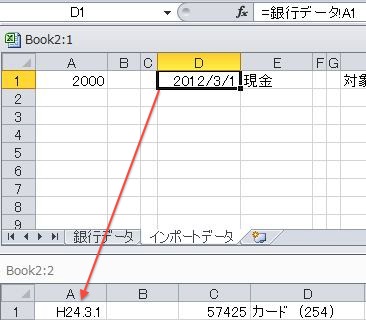
○借方科目
会計ソフトへ取り込むには仕訳の形式にしなければいけません。
預金のデータは預金通帳の形式ですので、これを変換します。
サンプルの預金は、左側に金額があれば「出金」、右側に金額があれば「入金」を意味していますので、次のような数式を入れます。
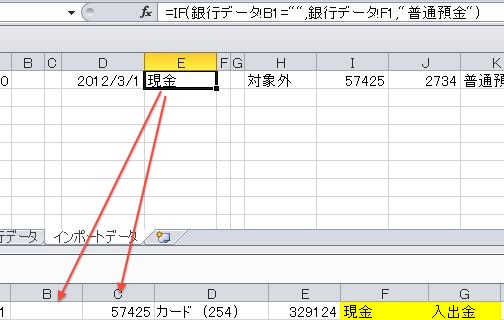
もし、セルB1が空白だったら、「入金」ということなので、
普通預金/相手科目
という仕訳になります。
借方は「普通預金」です。
逆に、もしセルB1が空白じゃなかったら、「出金」ということなので、
相手科目/普通預金
という仕訳になります。
借方は「相手科目(セルF1)」です。
これを数式で表現しています。
貸方科目は、もしセルB1が空白だったら「普通預金」、そうでなかったら(相手科目(セルF1)という数式にします。
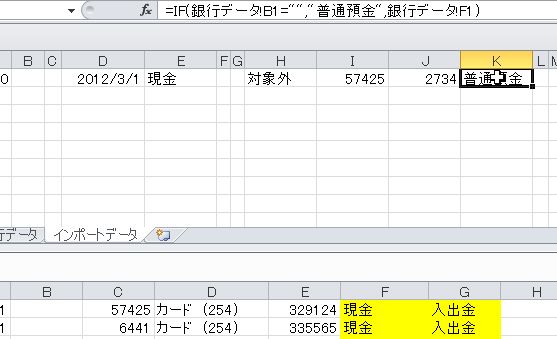
○金額
預金データでは、「入金」又は「出金」に金額が入っています。
どちらかに必ず入っているので、次の数式で対応しています。
要は、足してしまえばいいわけです。
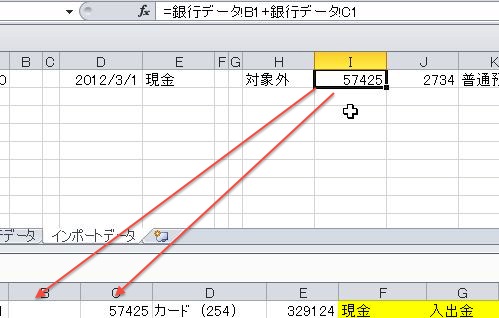
○消費税額
消費税額は数式で計算しています。
消費税コードが「対象外」であれば、会計ソフトへ取込時に消費税額は自動的に0となります。
なお、消費税コードについては、VLOOKUP関数である程度自動的につけることができます。
本事例では、説明を簡略化するため、すべて対象外(消費税が免税)をいうことを前提としています。
○摘要
摘要も同様に連動します。
○その他の項目
その他の項目は、固定のものですので、あらかじめ入力しておきます。
あとは、預金データ数だけシート「インポートデータ」の1行目をコピーすれば完成です。

完成したインポート用データをCSV形式で保存して、会計ソフト側で取り込みます。
こういう使い方もできる
上記のしくみをつくっておけば、次の手順で毎月の業務を行えば済みます。
(1)預金データをダウンロード又は貼り付け
(2)数式をコピー
(3)シート「インポート用データ」をCSVで保存
(4)会計ソフトで取り込む
私はマクロで(2)と(3)を自動化しています。
もし、インターネットバンクを契約していない場合のも、上記のテンプレートに手入力すれば、同じことができます。
会計ソフトよりもExcelの方が入力しやすいという方におすすめです。
(私もそうです(^_^;))
Excelで預金出納帳を作っている方もそのまま取り込むといいでしょう。
せっかくExcelに入力しているのに、それを見ながら会計ソフトへ入力するのは時間の無駄ですからね(^_^)
自身の効率化にも使えますし、人手もいらなくなります。
Excelを会計ソフトにインポートする方法 Ver.20120210 | EX-IT
Excelから会計ソフトへの取り込み(インポート)が役に立つ5つのケース …
・Excelデータを会計ソフトにインポートするデータ形式【弥生会計の場合 …
・Excelから会計ソフトへデータをインポートする場合のメリットと注意点…
昨日、Microsoft MVPのExcel部門受賞の連絡をいただきました。
昨年1年間の活動が認められたということで、ありがたいことです。
詳細は後日ブログ記事にします。
■著書
『税理士のためのプログラミング -ChatGPTで知識ゼロから始める本-』
『すべてをがんばりすぎなくてもいい!顧問先の満足度を高める税理士業務の見極め方』
ひとり税理士のギモンに答える128問128答
【インボイス対応版】ひとり社長の経理の基本
「繁忙期」でもやりたいことを諦めない! 税理士のための業務効率化マニュアル
ひとり税理士の自宅仕事術
リモート経理完全マニュアル――小さな会社にお金を残す87のノウハウ
ひとり税理士のセーフティネットとリスクマネジメント
税理士のためのRPA入門~一歩踏み出せば変えられる!業務効率化の方法~
やってはいけないExcel――「やってはいけない」がわかると「Excelの正解」がわかる
AI時代のひとり税理士
新版 そのまま使える 経理&会計のためのExcel入門
フリーランスとひとり社長のための 経理をエクセルでトコトン楽にする本
新版 ひとり社長の経理の基本
『ひとり税理士の仕事術』
『フリーランスのための一生仕事に困らない本』
【監修】十人十色の「ひとり税理士」という生き方